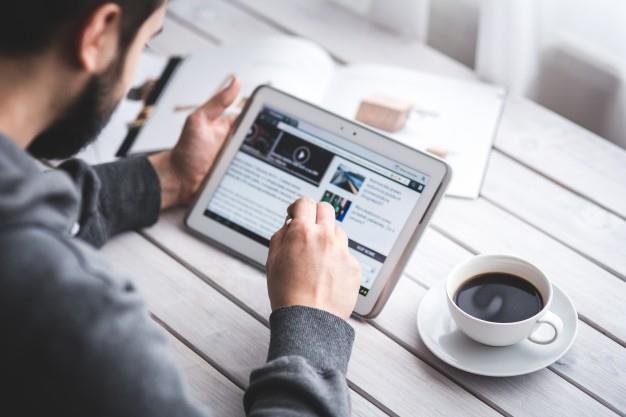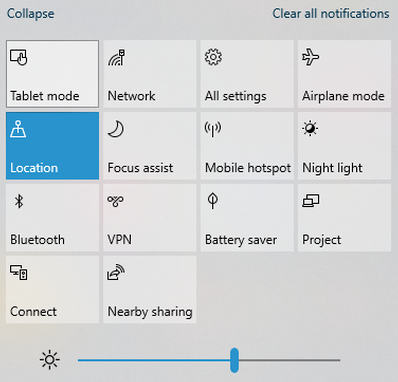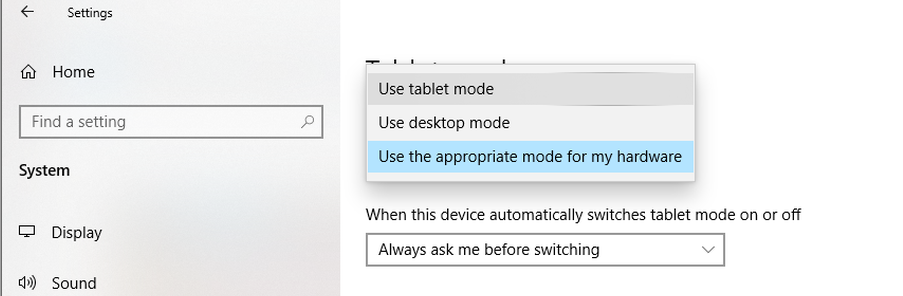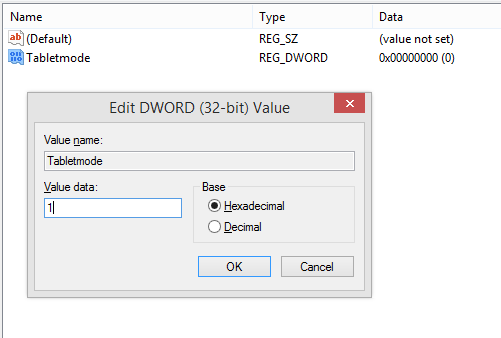Jei atsitiktų, kad turite nešiojamąjį kompiuterį su jutikliniu ekranu arba „viskas viename“ įrenginį, visada galite įjungti „Windows 10“ planšetinio kompiuterio režimą ir mėgautis kompaktiška sistema nenaudodami klaviatūros. „Windows 10“ planšetinio kompiuterio režimas suteikia unikalią patirtį ir jį geriau naudoti nei įprastą darbalaukio / nešiojamojo kompiuterio režimą. Taip pat galite naudoti „Windows 10“ „Android“ planšetiniame kompiuteryje ir naudotis „Windows“ operacine sistema mažame nešiojamajame įrenginyje. Tačiau po tam tikrų atnaujinimų, pvz., „Wacom“ , buvo pastebėta, kad galėjote gauti klaidą, kad „Windows 10“ planšetinio kompiuterio režimas neveikia. Ši problema nėra sudėtinga ir gali būti lengvai išspręsta:
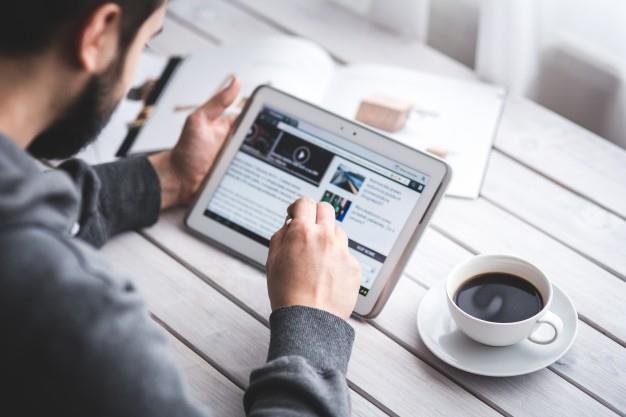
Veiksmas, kaip išspręsti „Windows 10“ planšetinio kompiuterio režimo neveikiantį veiksmą:
1 būdas: perjunkite planšetinio kompiuterio režimą
1 veiksmas: spustelėkite bloknotą kaip piktogramą, esančią apatiniame dešiniajame užduočių juostos kampe, kad atidarytumėte „Windows“ veiksmų centrą. Šio veiksmo spartusis klavišas yra „Windows + A“.
2 veiksmas: spustelėkite planšetinio kompiuterio režimo perjungimo jungiklį, kad jį išjungtumėte.
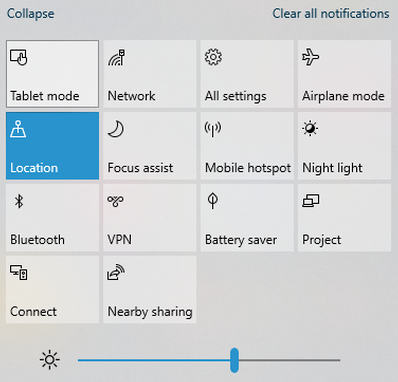
3 veiksmas: tada bakstelėkite dar kartą, kad įjungtumėte. Šis paprastas triukas įjungs visas planšetinio kompiuterio funkcijas, kai tik jį įjungsite. Taip pat galite pabandyti iš naujo paleisti kompiuterį jį įjungę.
2 būdas: sukonfigūruokite planšetinio kompiuterio režimą
Kartais reikia iš naujo sukonfigūruoti planšetinio kompiuterio nustatymus ir tada įjungti planšetinio kompiuterio režimą. Planšetinis kompiuteris sukurtas taip, kad jį būtų lengva konfigūruoti į įvairius režimus, įskaitant laikrodžio monitorių. Numatytuosius nustatymus gali pakeisti „Windows“ naujinimas arba įdiegta trečiosios šalies programa, pvz., „ Wacom“ tvarkyklės naujinimas . Norėdami pasirinkti „Windows“ planšetinio kompiuterio optimizavimo parametrus, atlikite šiuos veiksmus:
1 veiksmas: atidarykite „Windows“ nustatymų meniu paspausdami „Windows“ + I ir pasirinkite „Sistema“.
2 veiksmas: kairėje pusėje spustelėkite planšetinio kompiuterio režimą, kad atidarytumėte planšetinio kompiuterio režimo nustatymų meniu.
3 veiksmas: tada spustelėkite išskleidžiamąją parinktį skiltyje „Kai aš prisijungiu“.
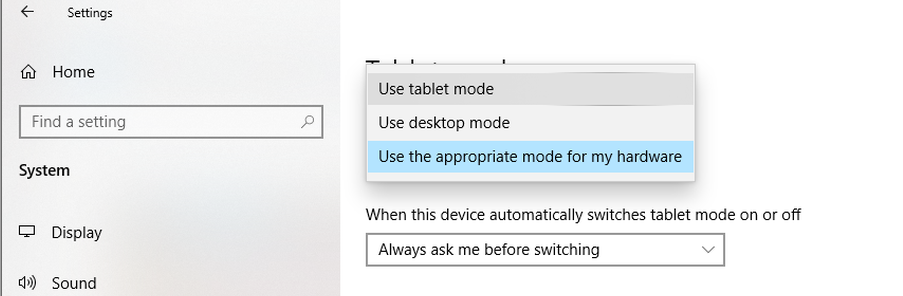
4 veiksmas: galiausiai pasirinkite planšetinio kompiuterio režimą.
Dabar kompiuteris pagal numatytuosius nustatymus naudos planšetinio kompiuterio režimą, kai bandysite prisijungti prie kompiuterio.
Taip pat skaitykite: Jei norite įsigyti žaidimų planšetinių kompiuterių, galite spustelėti šią nuorodą
3 būdas: įgalinkite planšetinio kompiuterio režimą naudodami „Windows“ registro rengyklę
Jei pirmiau minėti du paprasti metodai neveikia, atėjo laikas naudoti kai kuriuos sudėtingus trikčių šalinimo metodus, o vienas iš jų yra pakoreguoti „Windows“ registrą.
Prieš atliekant bet kokius pakeitimus registre, būtina pasidaryti atsarginę registro kopiją. Tai užtikrins, kad, jei kas nors nutiktų, galėsite atkurti stabilią registro versiją.
1 veiksmas: atidarykite komandų laukelį Vykdyti, klaviatūroje paspausdami „Windows“ + „R“.
2 veiksmas: tada dialogo lange įveskite „regedit“ ir klaviatūroje paspauskite Enter.
3 veiksmas: eikite į toliau paminėtą registro raktą:
Computer\HKEY_CURRENT_USER\Software\Microsoft\Windows\CurrentVersion\ImmersiveShell
Pastaba: galite nukopijuoti aukščiau nurodytą kelią ir įklijuoti jį į paieškos laukelį, esantį Windows registro rengyklės viršuje.
4 veiksmas : Dešiniuoju pelės mygtuku spustelėkite TabletMode ir pasirinkite Keisti.
Pastaba: jei nėra įrašo šiuo pavadinimu, galite jį sukurti atlikdami šiuos veiksmus:
5 veiksmas : dešiniuoju pelės mygtuku spustelėkite tuščią vietą dešinėje ir kontekstiniame meniu pasirinkite Naujas.
6 veiksmas : pasirinkite „D-WORD (32 bitų) reikšmė“.
7 veiksmas : dabar pervardykite naujai sukurtą reikšmę į TabletMode.
8 veiksmas : Dabar, kai sukūrėte registro įrašą, dešiniuoju pelės mygtuku spustelėkite ir pasirinkite Keisti.
9 veiksmas : suraskite vertės datą ir pakeiskite ją į 1 ir bakstelėkite Gerai.
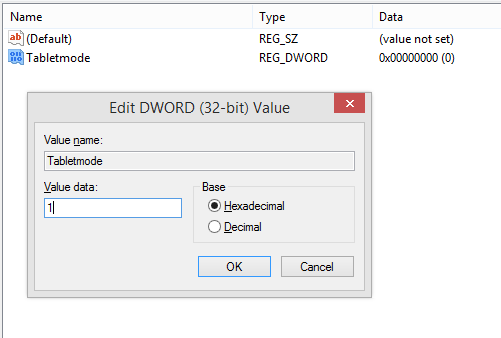
Dėl to jūsų sistemoje bus įjungtas lentelės režimas. Galite naudoti „Windows + A“, kad atidarytumėte veiksmų centrą ir įgalintumėte lentelės režimą savo kompiuteryje.
Taip pat skaitykite: Geriausi planšetiniai kompiuteriai vaikams
4 būdas: patikrinkite, ar nėra „Windows“ naujinimų
„Microsoft“ išleido naujinimus, nes vartotojams suteikė „Windows 10“ operacinę sistemą. Šie naujinimai gali būti programų naujiniai, sistemos ir saugos naujinimai arba pridėti naujų funkcijų ar funkcijų. Naujų naujinimų tikrinimo veiksmai yra šie:
1 veiksmas : klaviatūroje paspauskite Windows + I.
2 veiksmas : iš įvairių nustatymų parinkčių pasirinkite „Atnaujinimai ir sauga“.
3 veiksmas : Tada pasirinkite „Windows Update“ ir spustelėkite jį. Bus atidaryta nauja „Windows“, kurioje turėsite spustelėti „Tikrinti, ar nėra naujinimų“.
Paskutinis žodis, kaip ištaisyti „Windows 10“ planšetinio kompiuterio režimą, neveikia?
„Windows 10“ lentelės režimas yra visiškai kitoks režimas, o naudojant šį režimą yra puiki patirtis, nes jis yra kompaktiškas ir pilnas, todėl nereikia naudoti klaviatūros. Man labiau patinka naudoti „viskas viename“ planšetinio kompiuterio režimą ir laikyti klaviatūrą po apačia. Šie veiksmai tikrai išspręs visas neveikiančias „Windows 10“ planšetinio kompiuterio režimo problemas ir toliau pateiktame komentarų skyriuje praneškite mums, kuris iš jų jums tinka. Jei ieškote kitų problemų, pvz., tėvų kontrolės, turite atlikti kitus veiksmus, kuriuos galite pasiekti spustelėję šią nuorodą.
Sekite mus socialiniuose tinkluose – „ Facebook“ ir „YouTube“ . Jei turite klausimų ar pasiūlymų, praneškite mums toliau pateiktoje komentarų skiltyje. Norėtume su jumis susisiekti ir pasiūlyti sprendimą. Reguliariai skelbiame patarimus ir gudrybes bei įprastų su technologijomis susijusių problemų sprendimus.